Copiere faţă-verso
Puteţi să copiaţi două pagini sau o pagină faţă-verso originale pe ambele feţe ale unei singure coli de hârtie.
 Notă
Notă
-
Când se selectează ACTIVAT (ON) pentru Cop. (Copy) la ECO (faţă-verso) (ECO (2-sided)), copierea faţă-verso se setează ca implicită.
-
Când documentul original este în orientare verticală şi selectaţi Latură lungă (Long side) pentru Latură capsare (Stapling side):
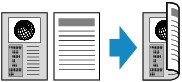
-
Când documentul original este în orientare verticală şi selectaţi Latură scurtă (Short side) pentru Latură capsare (Stapling side):
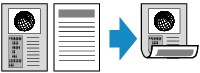
-
Când documentul original este în orientare orizontală şi selectaţi Latură lungă (Long side) pentru Latură capsare (Stapling side):

-
Când documentul original este în orientare orizontală şi selectaţi Latură scurtă (Short side) pentru Latură capsare (Stapling side):
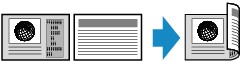
-
Apăsaţi butonul COPIERE (COPY).
Se va afişa ecranul de standby pentru copiere.
 Notă
Notă-
Când se selectează ACTIVAT (ON) pentru Cop. (Copy) la ECO (faţă-verso) (ECO (2-sided)), prin apăsarea butonului COPIERE (COPY) se afişează ecranul de standby pentru copiere faţă-verso.
-
-
Apăsaţi butonul Meniu (Menu).
Se afişează ecranul Meniu Copiere (Copy menu).
-
Utilizaţi butonul

 pentru a selecta Copiere specială (Special copy), apoi apăsaţi butonul OK.
pentru a selecta Copiere specială (Special copy), apoi apăsaţi butonul OK. -
Utilizaţi butonul

 pentru a selecta Cop. faţă-ver. (2-sided copy), apoi apăsaţi butonul OK.
pentru a selecta Cop. faţă-ver. (2-sided copy), apoi apăsaţi butonul OK.Dacă este selectată o setare pentru dimensiunea paginii sau pentru tipul de suport care nu poate fi utilizată la copierea faţă-verso, pe LCD se afişează mesajul următor.
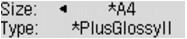
-
Utilizaţi butonul

 pentru a selecta dimensiunea paginii, apoi apăsaţi butonul OK.
pentru a selecta dimensiunea paginii, apoi apăsaţi butonul OK. -
Utilizaţi butonul

 pentru a selecta tipul de suport, apoi apăsaţi butonul OK.
pentru a selecta tipul de suport, apoi apăsaţi butonul OK.
 Notă
Notă-
Când este selectată opţiunea ACTIVAT (ON) pentru Cop. (Copy) la ECO (faţă-verso) (ECO (2-sided)) şi este selectată o setare pentru dimensiunea paginii sau pentru tipul de suport care nu poate fi utilizată la copierea faţă-verso, prin apăsarea butonului COPIERE (COPY) pe LCD se afişează mesajul de mai sus.
-
-
Specificaţi setările de imprimare şi latura de capsare.
Apăsaţi butonul Meniu (Menu), apoi utilizaţi butonul

 pentru a selecta un element de setare.
pentru a selecta un element de setare.Selectaţi Latură capsare (Stapling side), apăsaţi butonul OK, apoi selectaţi Latură lungă (Long side) sau Latură scurtă (Short side) ca latură de capsare.
 Elemente de configurare pentru copiere
Elemente de configurare pentru copiere Notă
Notă-
Semnul * (asterisc) de pe LCD indică setarea curentă.
-
Când se selectează ACTIVAT (ON) pentru Colaţionare (Collate), copierea faţă-verso poate fi utilizată în combinaţie cu copierea colaţionată.
-
-
Utilizaţi butonul
 (-)
(-)  (+) sau butoanele numerice pentru a specifica numărul de copii.
(+) sau butoanele numerice pentru a specifica numărul de copii. -
Apăsaţi butonul Culoare (Color) pentru copiere color sau butonul Negru (Black) pentru copiere alb-negru.
-
După încărcarea documentului pe geamul plat:
Când aparatul termină scanarea primei pagini, se afişează mesajul de mai jos.
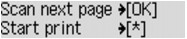
Dacă aveţi de scanat următoarea pagină, încărcaţi-o pe geamul plat şi apăsaţi butonul OK. Aparatul începe copierea.
Dacă nu mai este necesar să scanaţi, apăsaţi butonul pentru ton pentru a începe copierea. Aparatul începe copierea.
 Notă
Notă-
Puteţi să adăugaţi lucrarea de copiere în timpul imprimării.
-
-
După încărcarea documentului în ADF:
Aparatul începe să scaneze automat următoarea foaie a documentului după terminarea scanării unei foi a documentului.
-
 Notă
Notă
-
Dacă în timpul scanării pe LCD apare mesajul Memoria este plină (Memory is full), setaţi calitatea imaginii pe Standard sau reduceţi numărul de foi de document, apoi încercaţi să copiaţi din nou. Dacă problema nu este rezolvată, setaţi calitatea imaginii pe Ciornă (Draft) şi încercaţi să copiaţi din nou.
-
În cazul în care copiaţi alb-negru, intensitatea de imprimare pentru copierea faţă-verso poate fi diferită de cea a unei copieri pe o singură faţă.
-
Dacă apăsaţi butonul COPIERE (COPY), copierea faţă-verso este revocată şi modul pentru copiere revine la copierea standard.

